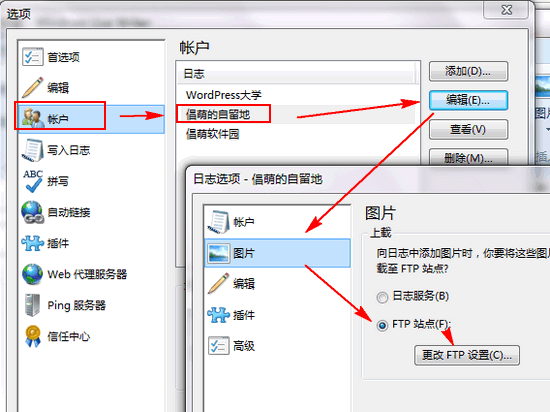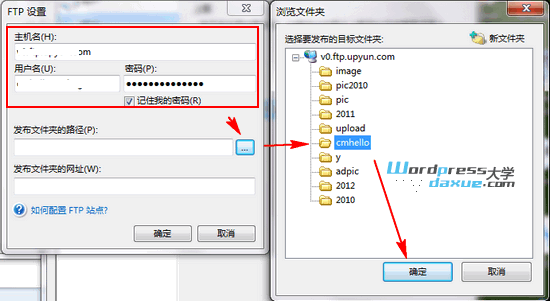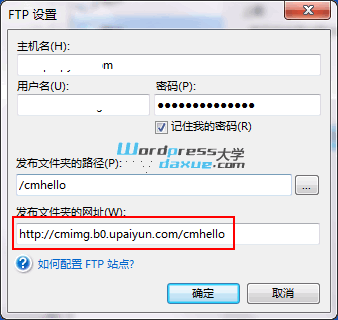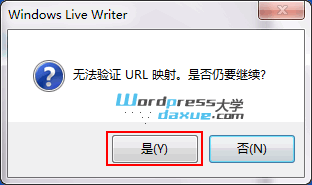如果你有额外的图床,并想将图片上传到你的图床,你就需要使用 Windows Live Writer 的FTP上传图片功能,下面倡萌就讲解一下如何设置 Windows Live Writer FTP上传图片。演示的依旧是 Windows Live Writer 2012版,其他版本类似。
1.打开选项 – 账户 – 选中要设置的账户,点击编辑 – 图片 – FTP站点 – 更改FTP设置:
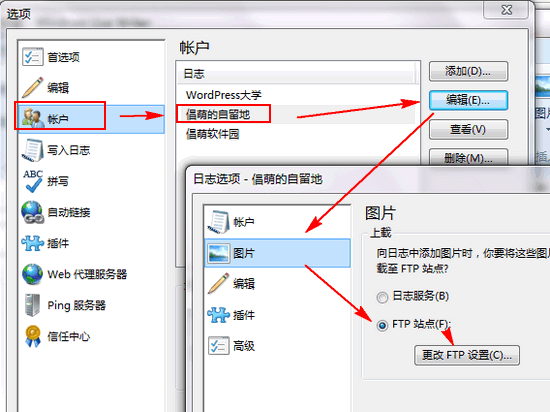
2.在弹出来的设置框中,填写图库的FTP信息,然后浏览选择 发布文件夹的路径:
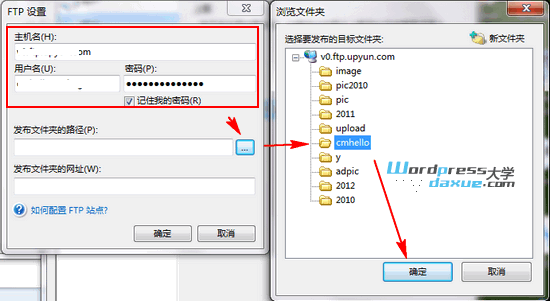
3.选择好以后,填写 发布文件夹的网址(也就是上传图片后,返回的访问这个文件夹的 http://地址,注意地址后面不要带/):
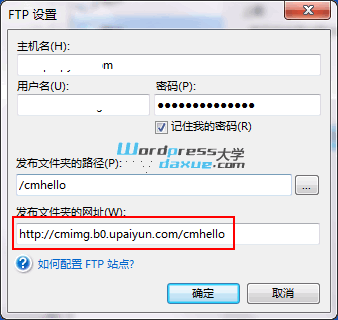
可能会弹出下面的框,点击是即可:
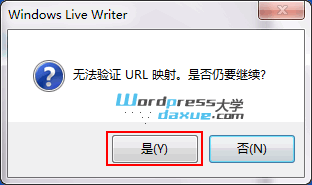
这样,FTP上传图片的功能就设置好了,以后你上传的图片就直接上传到FTP图库,不会再上传到你的网站空间,所以注意做好本地的图片备份。
来源:
https://www.wpdaxue.com/windows-live-writer-ftp-upload-pictures.html
微信公众号

手机浏览(小程序)
Warning: get_headers(): SSL operation failed with code 1. OpenSSL Error messages:
error:14090086:SSL routines:ssl3_get_server_certificate:certificate verify failed in
/mydata/web/wwwshanhubei/web/wp-content/themes/shanhuke/single.php on line
57
Warning: get_headers(): Failed to enable crypto in
/mydata/web/wwwshanhubei/web/wp-content/themes/shanhuke/single.php on line
57
Warning: get_headers(https://static.shanhubei.com/qrcode/qrcode_viewid_33812.jpg): failed to open stream: operation failed in
/mydata/web/wwwshanhubei/web/wp-content/themes/shanhuke/single.php on line
57